Safari هو بالفعل متصفح يحتوي على ميزات كاملة ، تمامًا مثل المتصفحات الأخرى ، فهو يحتوي على ميزات الأمان الخاصة به مثل التصفح الخاص ، وفلتر مكافحة التصيد ، وأكثر ميزاته تقدمًا هي حظر النوافذ المنبثقة.
متصفح Safari الافتراضي هو Google ، لكن يمكنك ذلك تغيير محرك بحث سفاري بسهولة منذ ذلك الحين كما أن لديها yahoo و Bing و DuckDuckGo.
فيما يلي بعض الأدلة التي يجب اتباعها إذا كنت تريد:
- غيّر متصفح Safari الافتراضي إذا لم تكن راضيًا عن متصفحه الافتراضي
- أيضًا ، إذا كنت ترغب في استخدام محركات بحث متعددة للحصول على بعض الخيارات بين الحين والآخر
- إذا لم تكن Google و Yahoo و Bing و DuckDuckGo جزءًا من تفضيلاتك حول كيفية استخدام متصفح مختلف
- بالإضافة إلى ذلك ، هناك بعض المعلومات المفيدة الإضافية لمعرفة معلومات حول المتصفحات واستكشاف الأخطاء وإصلاحها الأساسية في حالة حدوث أخطاء
المحتويات: الجزء 1. كيف يمكنني تغيير محرك البحث الافتراضي في Safari؟الجزء 2. كيفية إصلاح محرك بحث Safari الذي تم تغييره بنفسه ومشاكل أخرىالجزء 3. أهم 5 متصفحات أخرى يجب مراعاتها على نظام التشغيل Macالجزء 4. استنتاج
الجزء 1. كيف يمكنني تغيير محرك البحث الافتراضي في Safari؟
كما ذكرنا أعلاه ، هناك بعض الأشياء التي يمكنك القيام بها على Safari الخاص بك وإليك قائمة بما يمكنك القيام به وكيفية القيام بذلك.
قم بتغيير محرك البحث الافتراضي في Safari على جهاز Mac
إذا كنت ترغب في تجربة محرك البحث الآخر المتاح في Safari ، فيمكنك تجربة الخطوات التالية:
- قم بتشغيل Safari
- أختار سفاري من شريط القوائم
- أختار التفضيلات
- سيظهر الإعدادات ثم حدد ملف البحث رمز
- انقر محرك البحث، فتح القائمة ثم ستظهر قائمة Google و Yahoo و Bing و DuckDuckGo و Yandex
- إذا كان متصفحك الافتراضي الحالي هو Google ، فسترى علامة اختيار بجانبه ، لتغييره فقط حدد المتصفح الآخر في القائمة
- اغلاق الشاشة حيث تم حفظ التغييرات بالفعل
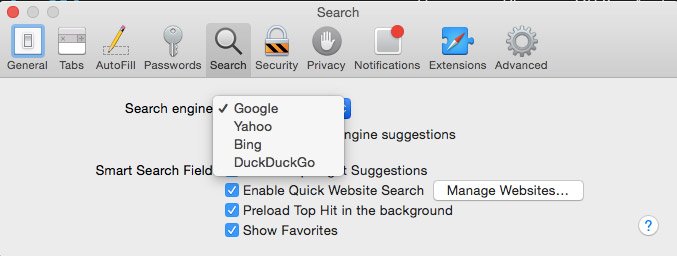
لإجراء تشغيل تجريبي ، يمكنك إغلاق Safari الخاص بك ثم إعادة تشغيله ، إذا لم ينجح في المحاولة الأولى ، فقم بإجراء الخطوات مرة أخرى وتأكد من إغلاق Safari المفتوح قبل فتح اختبار الجديد.
استخدم محركات بحث متعددة
وظائف كل من محركات البحث المختلفة هي نفسها تقريبًا ، لكن بعض محركات البحث لديها بعض الميزات الإضافية التي قد لا يمتلكها الآخرون. إذا كنت لا تريد فقط قم بتغيير محرك البحث الافتراضي في Safari ولكنك ترغب في التصفح باستخدام أكثر من محرك بحث يمكنك القيام بذلك.
إنها أيضًا طريقة لعدم ضغط كل عمليات التصفح الخاصة بك في محرك بحث واحد ، كما أن بعض مواقع الويب تعمل بشكل أفضل على متصفحات مختلفة.
إذا كان تغيير إعداداتك يبدو وكأنه قطع طويل ، فما يمكنك فعله هو ببساطة تشغيل الصفحة الرئيسية لمحرك البحث المفضل لديك ثم البدء في التصفح هناك.
إضافة محرك البحث في سفاري
في التفضيلات على Mac ، لن نتمكن من إضافة متصفح جديد إلى القائمة ، ولكن هناك دائمًا حل بديل ، ما يمكنك فعله هو استخدام شريط URL
- يمكنك استخدام متصفح مختلف مثل Google Chrome أو Mozilla Firefox ، فهو أكثر سهولة في الاستخدام لدعم عمليات البحث الخاصة بك.
- أضف امتداد Chrome أو Firefox على Safari.
- انتقل إلى الصفحة الرئيسية لمحركات البحث ، قد تكون هذه خطوة إضافية ولكن ما يمكنك فعله هو تعيين محرك البحث الذي تختاره كصفحتك الرئيسية ، لذلك عندما تفتح رحلات السفاري ، ستجدها موجودة بالفعل.
هيريس كيفية القيام بذلك:
- قم بتشغيل Safari> احصل على URL من خلال البحث عنه في المتصفح> حدد علامة تبويب Safari> فتح التفضيلات
- حدد الأيقونة العامة> في قائمة القائمة ، قم بتغيير الصفحة الرئيسية إلى متصفح URL المفضل لديك> انقر اضبط على الصفحة الحالية
- أغلق علامة التبويب ، سيتم حفظها تلقائيًا
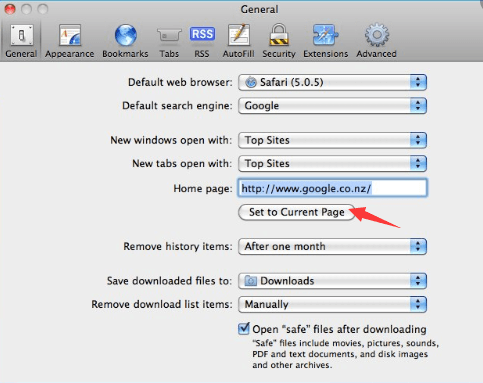
الجزء 2. كيفية إصلاح محرك بحث Safari الذي تم تغييره بنفسه ومشاكل أخرى
الآن بعد أن عرفت كيفية تغيير محرك البحث الافتراضي في Safari ، فقد تواجه بعض الأخطاء في متصفحك ، خاصةً إذا لم تكن قد قمت بتنظيف عميق على جهاز Mac الخاص بك لفترة طويلة.
قد يكون هناك بعض ملفات تعريف الارتباط والإضافات التي تسبب ذلك. فيما يلي بعض الأخطاء التي قد تحدث وكيف يمكنك القيام باستكشاف الأخطاء وإصلاحها الأساسية لإصلاح المشكلة:
تم تغيير محرك البحث
بمجرد تعديله أو الإعداد الافتراضي الخاص به ، لن يكون هناك سبب لتغيير رحلات السفاري من تلقاء نفسه ، ولكن المشغلات الأخرى يمكن أن تسبب ذلك مثل المكونات الإضافية أو الإضافات. قم بإزالة الملحقات باستخدام الخطوات التالية:
- قم بتشغيل Safari> Safari Tab> انقر فوق التفضيلات
- انتقل إلى البرنامج المساعد في التأليف ملحقات رمز ، سيعطيك قائمة بالملحقات المثبتة حاليًا. إذا كان هناك أي شيء لست على علم به ، فيمكنك إزالته و إلغاء
- أغلق متصفح Safari الخاص بك> أعد تشغيل Safari وقم بإجراء اختبار سريع
- في حالة عدم نجاحها ، أعد الخطوات بعد ذلك إعادة تمهيد جهاز Mac الخاص بك
المستعرض لا يعمل
إنه أمر محبط للغاية عند إجراء بحث ، فإنه لا يعمل ، في الغالب إذا كنت في عجلة من أمرك. قبل أن تتورط في أعصابك وتدمر يومك ، جرب هذه الخطوات الأساسية أولاً:
- تحقق من توصيل الكابلات بشكل صحيح
- إذا كنت تستخدم شبكة Wi-Fi ، فتحقق من الاتصال ، فحاول استخدام تطبيقات أخرى لمعرفة ما إذا كانت ستتصل بالإنترنت
- حاول إعادة تشغيل جهاز التوجيه
مشاكل متعلقة بالمكونات الإضافية
إذا كان موقع الويب الذي تزوره يعرض بعض الأخطاء في المكونات الإضافية ، فيمكنك محاولة إصلاحها بالنقر فوق زر العنصر النائب الذي سيصف المشكلة. يمكن أن تكون الأمثلة على ذلك أن المكون الإضافي محظور أو مفقود أو معطل.
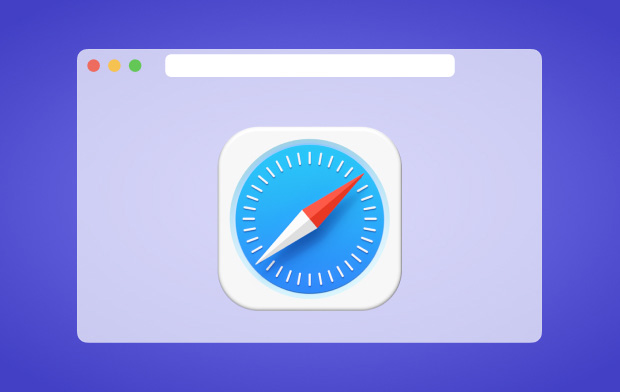
الموقع لا يفتح في Safari
إذا كنت قد أجريت بالفعل استكشاف الأخطاء وإصلاحها الأساسية مثل التحقق من الاتصال الخاص بك ولكن لا يزال موقع الويب الذي تحاول فتحه لا يعمل ، يمكنك الآن التفكير في النصائح التالية أدناه:
- يمكن أن يطالب Safari برسالة حول سبب عدم عمله ، وسيكون لديه أيضًا دليل حول كيفية إصلاحه.
- احرص على إدخال عنوان URL أو موقع الويب ، وتأكد من عدم وجود مسافات وأحرف مفقودة.
- تحقق مما إذا كان موقع الويب الذي تحاول زيارته لا يتطلب شبكة افتراضية خاصة (VPN) إذا تأكد من تمكين VPN الخاص بك.
- حاول إعادة تحميل الصفحة.
- تحقق من مسؤول الشبكة ، إذا كنت تستخدم شبكة شركة ، فقد يكون لديهم بعض جدار الحماية الذي يمنع الوصول إلى بعض مواقع الويب.
- يمكنك الاتصال بمطور الويب الخاص بالموقع لمعرفة ما إذا كان الخادم لديه خطأ ، أو أنه غير متوافق مع متصفحك.
- تحقق مما إذا كان قد تم تحديث برنامج Mac الخاص بك.
قد تواجه الكثير من المشكلات مع متصفحك وحده وقد تكون معظم المشغلات عبارة عن ملحقات ومكونات إضافية وذاكرة التخزين المؤقت وملفات تعريف الارتباط. بدلاً من محاولة اكتشاف سبب المشكلة ، يمكنك استخدام أداة الكل في واحد التي يمكنها تنظيف كل شيء تريده اي ماي ماك باور ماي ماك.
أصلح مشكلات Safari باستخدام PowerMyMac
نظرًا لأننا تعلمنا عن تغيير محرك البحث الافتراضي في Safari ، يجب أن يعمل كل شيء بسلاسة ما لم يكن لديك بعض المشكلات لإصلاحها قبل أن يسمح لك Safari بالقيام بذلك.
يُنصح دائمًا بإجراء بعض التعديلات لإجراء تنظيف عميق للتأكد من أن لا شيء سيعيق طريقك إلى التخصيص.
اي ماي ماك باور ماي ماك يمكنه اكتشاف وإلغاء تثبيت المكونات الإضافية غير المرغوب فيها ، تنظيف ملفات تعريف الارتباط وذاكرة التخزين المؤقت ، وحواجز الامتداد وتجعل أداء Mac أسرع. إليك كيفية استخدامه:
- قم بتنزيل وتشغيل برنامج PowerMyMac من com.imymac.com
- بمجرد تثبيته ، افتحه ، ستظهر قائمة بميزاته على الجانب الأيسر من الشاشة
- حدد أولاً منظف البريد العشوائي لتنظيف الملفات غير المرغوب فيها على جهاز Mac الخاص بك ، ثم قم بعمل SCAN
- عند الانتهاء ، سيعطيك قائمة بالملفات غير المرغوب فيها التي يجب إزالتها ، انقر فوق كلين زر
- ستعرض لك الشاشة ملخصًا عن مقدار الملفات غير المرغوب فيها التي تم حذفها والتخزين المتاح لديك
- ثم يمكنك المتابعة إلى التطبيق إلغاء تثبيت التطبيق ثم اتبع الخطوات المماثلة الموضحة أعلاه وما إلى ذلك.

ضع في اعتبارك أن أي متصفح أو محرك بحث تستخدمه جميعًا يحتاج إلى التنظيف لأن التصفح على الويب يشبه أيضًا جمع المهملات على جهاز Mac الخاص بك ويمكن أن يبطئ جهاز الكمبيوتر الخاص بك.
لذا بدلاً من القيام بعملية التنظيف العامة بنفسك ، من الأفضل دائمًا تثبيت PowerMyMac على جهاز Mac الخاص بك لمساعدتك على التخلص من الفوضى وتحسين أداء جهاز Mac الخاص بك.
الجزء 3. أهم 5 متصفحات أخرى يجب مراعاتها على نظام التشغيل Mac
فقط في حالة ما إذا كنت تتساءل عن أفضل محرك بحث يمكنك استخدامه قبل إجراء تعديل على تفضيلاتك على Safari ، فإليك قائمة بأفضل 5 متصفحات قد تستخدمها إذا كنت تريد تغيير البحث الافتراضي المحرك في سفاري.
جوجل كروم
إلى جانب Safari ، كان هذا هو محرك البحث الأكثر شيوعًا ، ونعتقد أنه تم تصميمه لإعطاء الأولوية للراحة وسهولة الاستخدام للأشخاص ، ويمكن أن تشهد صفحته الرئيسية على ذلك لأنه يبدو بسيطًا للغاية.
أيضًا ، إلى جانب شريط العناوين ، يمكنك تحديد موقع إعداداته ويتيح لك تعديل تفضيلاتك في مكان واحد فقط للذهاب إليه.
شعلة
فائدته واسعة. بخلاف إظهار المواقع ، تمكن Torch العميل بالإضافة إلى ذلك من مشاركة المواقع عن طريق المجتمعات غير الرسمية. بالإضافة إلى ذلك ، يمكنه تنزيل Instagram والتطبيقات الأخرى. إذا كنت من النوع الذي يقوم ببعض التنزيلات في كثير من الأحيان ، فهذا المتصفح مناسب لك.
علاوة على ذلك ، يقدم المصممون Torch Music ، مساعدة مجانية تساعد في فرز تسجيلات الفيديو. يقدم Torch واجهة سهلة الفهم ، والتي تسمح للعميل بإعادة الكثير من الموضوعات التي يمكن الوصول إليها.
العمل
أبرز ميزات برنامج Show مع حظر النوافذ المنبثقة ، والتصفح بشكل خاص ، والتصفح المحدد ، والإشارات المرجعية ، ومدير التنزيل.
يمكن لمستخدمي Show أيضًا العمل في وضع turbo ، والذي يحزم صفحات موقع الويب قبل إرسالها ، ونتيجة لذلك ، يقل وقت الانتظار. وبالمثل ، يقوم هذا البرنامج بفحص المواقع ضد التصيد والبرامج الضارة.
يستجيب مستخدمو Opera بميزاته المبتكرة العديدة للاستفسار عن "ما هو أفضل برنامج لنظام التشغيل Mac".
موزيلا فايرفوكس
تتمثل أهم ميزاته الأساسية في التصفح المجدول ، والمدقق الإملائي ، والإشارات المرجعية الحية ، والإشارات المرجعية الذكية ، وإدارة التنزيلات والتصفح الخاص
بالإضافة إلى ذلك ، هناك عنصر آخر عزيز وهو قدرته على تضمين مواضيع جديدة ، مع الأخذ في الاعتبار الاستخدام المخصص بشكل متزايد. تمت الإشادة بفايرفوكس لكونه محميًا. تعتمد منظورات الأمان الخاصة به على نموذج أمان Sandbox ، والتشفير الصلب ، والبحث المستمر عن الأخطاء الذي يعتمد على وفرة الأخطاء.
لتلخيص الأمور ، يعتبر Firefox بالنسبة لبعض الأفراد أفضل برنامج لنظام التشغيل Mac ، نظرًا لقدرته على تضمين التطورات الخارجية ورفاهيته الطبيعية.
ملحقات
من المحتمل أن يكون برنامج Maxthon هو الأفضل لنظام التشغيل Mac ، ولديه واجهة مناسبة على الشاشة الرئيسية للبرنامج
من بين الأشياء البارزة في Maxthon أنه يحافظ على ترقية حالة عمل الكمبيوتر أثناء تقطيعه بعيدًا ولا يخزن العرض التقديمي لإطار العمل. يساعد في ارتباط الويب بدرجة ويحاول فتح صفحة موقع الويب بشكل أسرع.
لا يعتمد Maxthon على أنظمة التشغيل تمامًا مثل الأداة نفسها لأنها قائمة على السحابة مع جميع أنظمة التشغيل المتشابكة مع بعضها البعض.
يحتوي على عنصر لائق لا يسمح لك بملء البيانات الموجودة على المواقع التي قمت بزيارتها في الماضي عندما تزورها في أي وقت لأنها تحافظ على البيانات من أجلك.
الجزء 4. استنتاج
أصبحت القدرة على تعديل كل شيء تقريبًا في الوقت الحاضر متاحة بشكل متزايد. لطالما كانت راحة المستخدمين هي الأولوية القصوى لمولدي المنتجات ، تمامًا مثل Safari تم إنشاؤه كمتصفح قوي ولكن بعض المطورين يركزون على احتياجات النسبة المئوية الأخرى من المستخدمين مثل اللافتات ومحبي التنزيل.
تذكر دائمًا أنه من المهم جدًا إجراء تنظيف عميق دائمًا قبل إجراء أي تعديل على جهاز Mac الخاص بك لتجنب أي عوائق لتحقيق ما تريده للعمل على جهاز Mac الخاص بك.




لا يعمل2022-04-03 12:11:01
لا يؤدي تعيين صفحتك الرئيسية على محرك بحث آخر إلى إضافتها إلى قائمة محركات البحث المتاحة
بولوس2022-01-28 19:44:57
رائع حقًا ، لقد سئمت من بطة البطة ولم يكن لدي أي طريقة للتخلص منها لمدة شهر. شكرا جزيلا لك